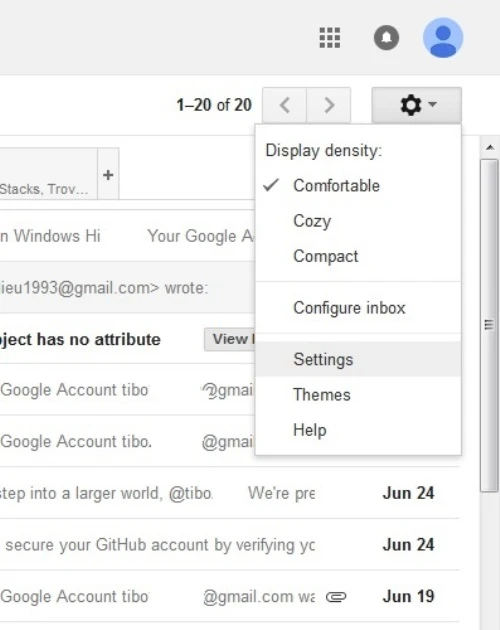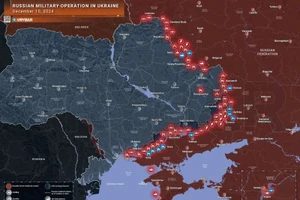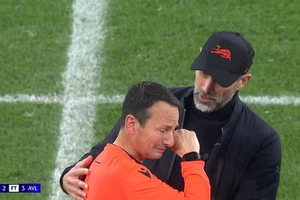Bất kỳ ai đang sử dụng dịch vụ thư điện tử (email) gần như đều rơi vào hoàn cảnh nhận được vô số thư rác được lưu trong một thư mục khác mang tên Spam hoàn toàn độc lập với hộp thư chính (thường là Inbox).
Dịch vụ thư điện tử Gmail cũng không là ngoại lệ.
Trừ khi bị nhận diện oan là thư rác, còn không thì rõ ràng là những email rác đó chẳng hề cung cấp nội dung thiết thực gì cho bạn, ngoài việc chiếm dụng không gian lưu trữ được Google cấp cho mỗi tài khoản email cá nhân.
Hay nói cách khác, nếu như là nạn nhân của các nguồn phát tán thư rác thì hộp thư của bạn chắc chắn sẽ nhanh chóng trở nên "quá tải" và rồi bạn sẽ phải cặm cụi dọn dẹp thư mục Spam nhằm thu hồi chút ít dung lượng lưu trữ được Google cung cấp.
Tuy nhiên, nếu chọn từng thư rác để xóa thì chắc chắn bạn sẽ mất rất nhiều công sức và thời gian.
Do đó, cách tốt nhất giữ cho thư mục Spam luôn sạch sẽ đó là thiết lập tính năng tự động lọc và xóa thư rác được Google tích hợp sẵn trong tài khoản Gmail.
Các bước thực hiện như sau:
1. Đầu tiên, bạn đăng nhập vào tài khoản Gmail .
2. Nhấn chọn vào nút có biểu tượng bánh răng ở góc trên bên phải giao diện và chọn tính năng Settings.
 |
| Bạn có thể dễ dàng tìm thấy trình đơn Settings. |
3. Trong giao diện Settings , bạn chọn thẻ Filters, sau đó nhấn vào liên kết Create a new filter.
 |
| Tính năng lọc email của Gmail còn cho phép người dùng thiết lập các quy luật (rule) khác. |
4. Tại hộp thoại vừa xuất hiện, bạn nhập vào is:spam trong khung Has the words, rồi nhấn vào liên kết Create a filter with this search. Khi đó sẽ xuất hiện bảng thông báo và bạn chỉ cần nhấn OK.
 |
| Bạn cần đặt quy tắc để Gmail biết cần xử lý với loại email nào, trong trường hợp này là thư rác (spam). |
5. Bạn nhấn chọn hai tính năng Delete it và Also apply filter to matching conversations rồi nhấn nút Create filter.
 |
| Thiết lập tính năng lọc thư cho cả các nội dung đàm thoại. |
Từ bây giờ, tài khoản Gmail của bạn đã được thiết lập tính năng tự động xóa mọi thư rác được Gmail chuyển vô thư mục Spam (hay nói chính xác là được gán mã là "spam").
* Lưu ý, nhược điểm của tính năng này là mọi email trong thư mục Spam mà Gmail nghi ngờ là thư rác đều bị đánh dấu và tự động xóa dẫn đến trường hợp các thư quan trọng vốn bị hiểu lầm là thư rác mà bạn chưa đọc cũng bị xóa đi.